偶然一次机会看到别人win10任务栏是透明,看着非常美观,回来之后也想给自己win10电脑设置成透明的 。 正常情况下,默认任务栏不是透明背景,需要大家调整设置一下,接下来,小编详解一分钟让Win10任务栏全透明的设置方法,快来看看吧 。
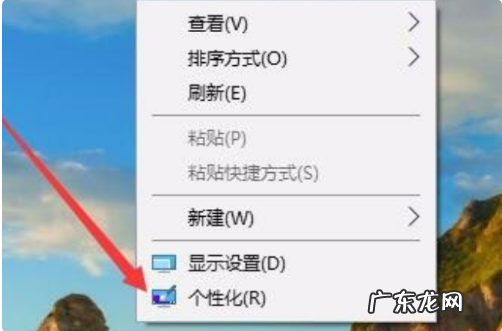
文章插图
2、然后,在“个性化”窗口中选择左侧菜单中的“颜色”点击打开 。

文章插图
3、然后,在右边的菜单中找到“透明效果”选择状态为“开”并且勾选“开始菜单、任务栏和操作中心”和“标题栏” 。

文章插图
4、然后,回到win10桌面上,右键点击“开始”菜单,选择“运行”点击打开 。
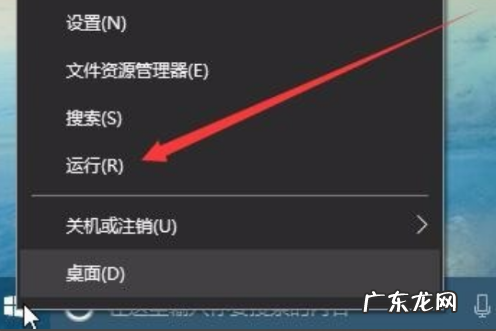
文章插图
5、然后,在弹出的对话框中,输入“regedit”,然后“确定” 。

文章插图
6、然后,在打开的注册表窗口根据路径找到“HKEY_LOCAL_MACHINESOFTWAREMicrosoftWindowsCurrentVersionExplorerAdvanced” 。

文章插图
7、然后,在右边的空白位置选择鼠标右键,在右键菜单中找到“新建/Dword值”点击打开 。

文章插图
8、然后,将把“Dword”的名称修改成“UseOLEDTaskbarTransparency” 。
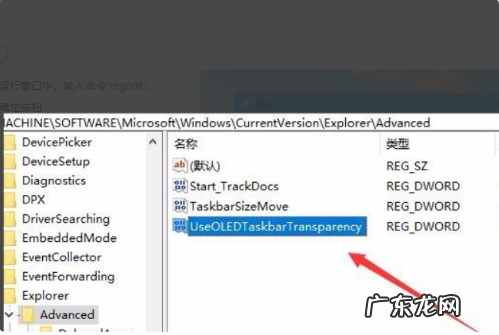
文章插图
9、然后,打开“UseOLEDTaskbarTransparency”在窗口中设置数值数据为1,然后确定保存 。
win10任务栏透明Win10系统
赞 (0)
系统之家作者
0 0
生成海报
Win10系统怎么拦截弹窗广告(windows10系统怎么拦截弹窗广告)
上一篇
2022年2月26日 15:32
教你win10怎么设置任务栏自动变色(怎么把win10下面的任务栏变色)
下一篇
2022年2月26日 15:33
相关推荐
- 怎么把win10下面的任务栏变色 教你win10怎么设置任务栏自动变色
- win10如何隐藏任务栏正在游戏的图标 Win10如何隐藏任务栏
- 怎么把win10下面的任务栏变色 Win10任务栏如何自动变色
- 远程看不见对方电脑任务栏 Win10系统远程桌面连接时没有显示对方的任务栏怎
- 手机qq你猜猜撤回了什么怎么设置,qq一起猜猜全部答案?
- win10暂停更新7天后怎么开始更新 Win10暂停更新7天怎么设置
- 怎么把win10下面的任务栏变色 Win10任务栏怎么设置自动变色
- win10右下角任务栏怎么设置 win10任务栏右下角天气怎么关闭
- windows10怎样设置开机启动项 Win10电脑的开机启动项要怎么设置
- 手机电话自动接听什么设置
特别声明:本站内容均来自网友提供或互联网,仅供参考,请勿用于商业和其他非法用途。如果侵犯了您的权益请与我们联系,我们将在24小时内删除。
